Как да добавите аудио към Google Slides
Google Slides е водещ безплатен софтуер за презентации от интернет гиганта, който ви позволява да показвате информация в слайдшоу и лесно да си сътрудничите с аудиторията си. Това е популярна алтернатива на софтуера за презентации на Microsoft PowerPoint поради своята достъпност, онлайн производителност и достъпност. Въпреки това, както софтуерът има своите уникални функции, така и Powerpoint е известен със своите открояващи се функции. Изборът между софтуера зависи от нуждите и разходите. Доскоро Google Slides не поддържаше вграждане на аудио файлове в нито един слайд.
В продължение на много години потребителите търсят метод за преодоляване на това ограничение и добавяне на аудио файлове към Slides . За разлика от PowerPoint , Google все още не позволява директно импортиране на аудио файлове в слайдове. Въпреки това, наскоро Google Slides добави нова функция, която ви позволява да вграждате MP3 и WAV аудио файлове в Google Slides . С няколко решения можете да вмъквате аудио файлове в Google Slides .
Вграждането на аудио файлове във вашите слайдове помага да създадете отличителна презентация. Аудиоклиповете в отделен слайд ви помагат да привлечете вниманието на публиката. Можете също да вградите по-дълги аудио клипове, за да зададете тона за цялата си презентация. Google Slides ви позволява да вмъквате аудио във всякакви слайдове от онлайн музикална услуга като Soundcloud , Spotify и др. Освен това можете също да добавите връзка във всеки слайд към видеоклип в YouTube или просто да добавите своя аудио файл. В тази статия обясняваме различни начини за добавяне на аудио музика към вашата презентация в Google Slide .
Добавете аудио към Google Slides
Тази публикация ще ви покаже как да добавите музикални(Music) и аудиозаписи(Audio) към Google Slides . Можете да вмъкнете звуков файл, като използвате тази процедура.
- Добавете аудио(Add Audio) файл към Google Slide с помощта на уеб базирана онлайн(Online) услуга за стрийминг
- Добавете аудио(Add Audio) файл към слайдовете на Google с помощта на видео в YouTube(YouTube)
- Добавете своя аудио файл към презентацията на Google Slide
1. Добавете аудио(Audio) файл към Google Slide с помощта на уеб базирана онлайн услуга за стрийминг
Най-лесният начин да добавите звуков файл към вашата слайд презентация в Google е да добавите връзка към аудио файлове в услуга за стрийминг на музика като Spotify , Google Play и др. Този метод изисква интернет връзка и може да се наложи да пуснете и спрете звука всеки път по време на вашата слайд презентация. Следвайте стъпките по-долу, за да добавите звуков файл към всеки от вашите слайдове.
- Стартирайте браузъра си и отворете слайда на Google .
- Изберете вашата презентация и отидете на слайда, към който искате да добавите звук.
- Изберете текст или икона, за да добавите връзката към вашия музикален файл.
- Отидете на Вмъкване(Insert) в секцията на лентата с инструменти и щракнете върху Връзка( Link) от менюто.
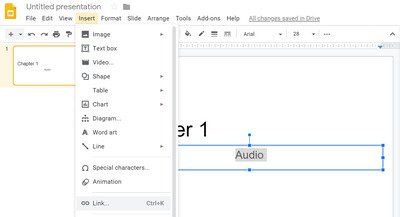
- Отворете любимата си медийна услуга в мрежата и потърсете саундтрака, който да вмъкнете във вашата презентация.
- Щракнете върху бутона Споделяне(Share) до песента и копирайте URL адреса(URL) .
- Върнете се към вашия слайд и поставете връзката към саундтрака в текстовото поле на връзката.
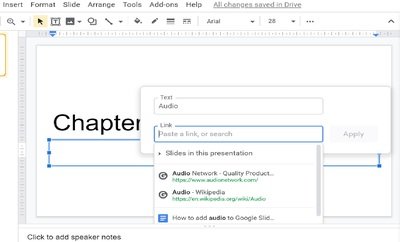
- Щракнете върху бутона за прилагане(apply) .
- За да потвърдите, щракнете върху Преглед(View) и изберете Представяне(Present) от падащото меню.
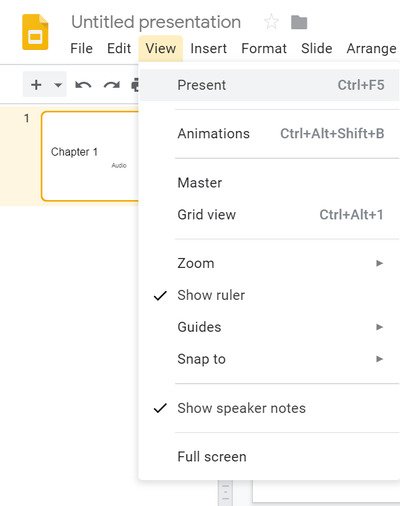
- Щракнете двукратно(Double) върху връзката, за да задействате звук.
- Аудио файлът се отваря в нов раздел на браузъра и сега щракнете върху опцията Възпроизвеждане(Play) , за да включите аудиото.
- Минимизирайте раздела за аудио и се върнете към вашата презентация. Можете да спрете звука, като се върнете в браузъра на саундтрака и щракнете върху Пауза. (Pause. )
2. Добавете аудио(Audio) файл към слайдовете на Google , като използвате видео в YouTube(YouTube)
Google слайд ви позволява да вмъквате видео от YouTube във вашия слайд. Този метод вмъква действително видео и можете да имате само аудио в слайда, като скриете видеото зад картината или го преоразмерите до малката икона, така че да не разсейва аудиторията ви. Следвайте стъпките по-долу, за да вградите видео от YouTube в слайд презентация на Google .
- Стартирайте браузъра си и отидете на YouTube .
- Въведете заявката си за видео в полето за търсене на YouTube.
- Щракнете върху Споделяне(Share) на видеоклипа, който искате да вградите във вашия слайд, и изберете копиране(copy) , за да копирате URL връзката в клипборда.

- Отворете слайда на Google
- Изберете вашата презентация и отидете на слайда, към който искате да добавите звук.
- Придвижете се до Вмъкване(Insert) и изберете Видео(Video) от падащото меню. Отваря се нов прозорец за вмъкване на видео .(Insert video)
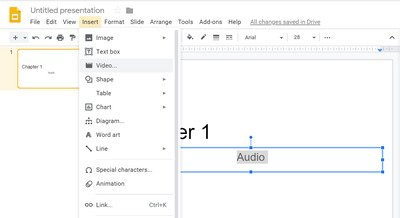
- В Поставяне на YouTube URL тук(Paste YouTube URL here,) поставете URL(YouTube URL) връзката на YouTube и щракнете върху бутона Избор(Select) .
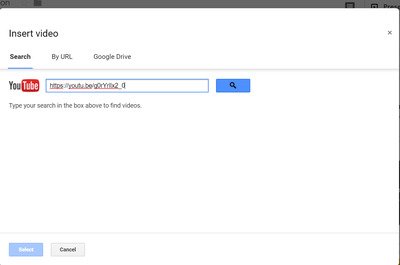
- След като приключите, на вашия слайд се появява миниатюрно изображение на видеоклип.
- Изберете миниатюрата и щракнете върху опцията Форматиране в лентата с инструменти.(Format)
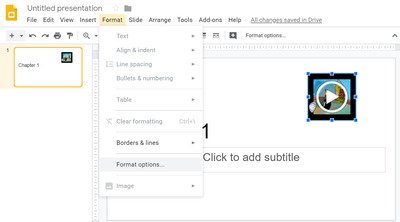
- От падащото меню изберете Опции за формат.(Format options.)
- Под опциите за формат щракнете върху бутона със стрелка надолу(down arrow ) до възпроизвеждане на видео.
- Въведете клеймото начало(Start at) и край на време.(End at)
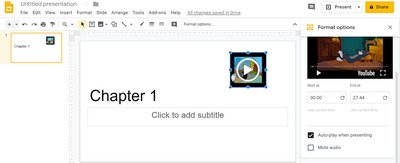
- Изберете опцията Автоматично възпроизвеждане(Autoplay) при представяне и затворете опциите за формат .(Format )
- Сега щракнете върху Представяне( Present) , за да започнете слайдшоуто. Видеото ще се възпроизведе автоматично. Минимизирайте видеото зад картината, за да чуете само звука.
3. Добавете свой собствен аудио файл към презентацията на Google Slide
Ако искате да вградите свой собствен записан аудио файл, първо трябва да конвертирате звуковия файл в MP4 видео формат. Качете първо видео файла на вашето устройство в Google , за да вмъкнете аудиото във вашия слайд. След като качите MP4 файла във вашия Google Drive , следвайте стъпките по-долу, за да добавите файла си към Google Slide .
- Отворете слайда на Google.
- Изберете вашата презентация и отидете на слайда, към който искате да добавите звук.
- Придвижете се до Вмъкване(Insert) и изберете Видео(Video) от падащото меню. Отваря се нов прозорец за вмъкване на видео .( Insert video)
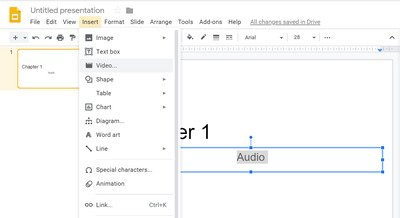
- Изберете опцията MyDrive .
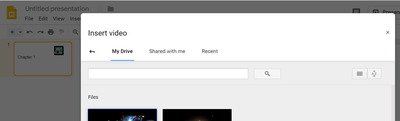
- Изберете MP4 видео файла и щракнете върху бутона Избор(Select) . След като приключите, на вашия слайд се появява миниатюрно изображение на видеоклип.
- Изберете миниатюрата и щракнете върху опцията Форматиране в лентата с инструменти.(Format)
- Под опциите за формат щракнете върху бутона със стрелка надолу( down arrow) до възпроизвеждане на видео.
- Въведете клеймото начало( Start at) и край на време.(End at)
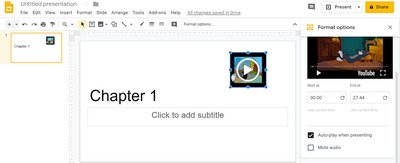
- Изберете опцията Автоматично възпроизвеждане(Autoplay) при представяне и затворете опциите за формат .(Format)
- Сега щракнете върху Представяне(Present) , за да започнете слайдшоуто. Видеото ще се възпроизведе автоматично. Минимизирайте видеото зад картината, за да чуете само звука.
Обобщавайки(Wrapping up)
Вмъкването на аудио към вашия слайд ще даде нов облик на вашата презентация и ще ви помогне да привлечете вниманието на публиката. Google Slide ви позволява да вграждате аудио в мрежата на работния плот(Desktop) за всички основни браузъри като Microsoft Edge , Chrome , Firefox и Safari .
Това е всичко.(That’s all.)
Related posts
Как да накарате Google Slides да се завърти без публикуване
Как да групирате или разгрупирате обекти в PowerPoint Online и Google Slides
Как да направите персонализиран градиентен фон в Google Slides
Как да използвате режим без разсейване в Google Docs и Google Slides
Как да конвертирате Google Slides в PowerPoint и обратно
Къде да намерите теми за Google Slides
Как да използвате тъмен режим в Google Документи, Таблици и Презентации
Използване на Google Earth в браузъра Chrome.
Как да се откажете от Google FLoC (Privacy Sandbox) в Chrome
Как да коригирате грешки при изтегляне на файлове в браузъра Google Chrome
Поправете грешка ERR_SPDY_PROTOCOL_ERROR в Google Chrome
Как да вградите видео в Google Slides
Как да се свържете с Google AdSense по имейл
Google Slides срещу Microsoft PowerPoint – какви са разликите?
Как да импортирате или експортирате отметки на Google Chrome в HTML файл
Как да промените настройките за печат по подразбиране в Google Chrome
Най-добрите шаблони за фактури за Google Документи за фрийлансъри, малък бизнес
Как да промените размера на слайда в Google Slides
Как да споделяте връзки „Направете копие“ към вашите файлове в Google с други
Google Chrome не реагира, да стартирате отново сега?
